
anydesk软件是一款可实现远程控制桌面+文件传输的神器。无论是电脑还是手机都能通过anydesk远程控制手机版来进行远程访问和操作,帮助大家处理工作或者生活上的各种事情。并且anydesk远程桌面软件还能提供远程文件传输,传输过程十分安全,且传输速度极其快速,特别适用于居家办公场景的使用!
1、打开AnyDesk手机版,点击右上角“打勾”图标,进入准备状态。
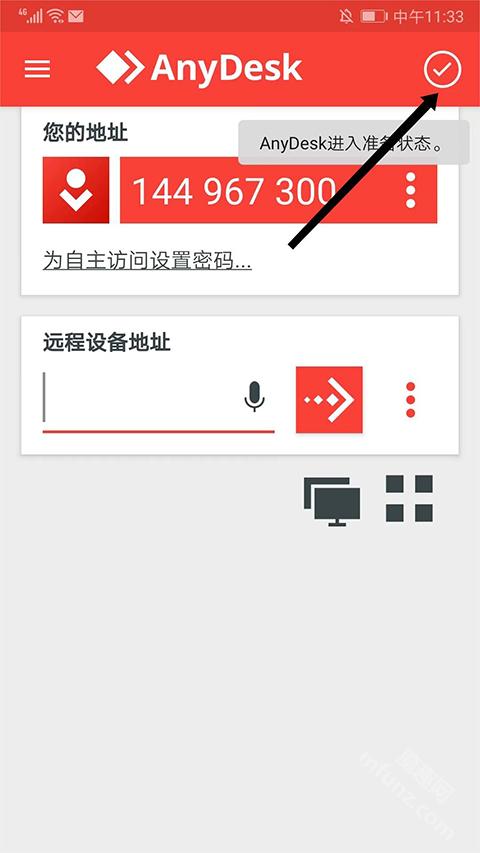
2、在“您的地址”栏目记下地址ID号,作为远程控制的凭证。
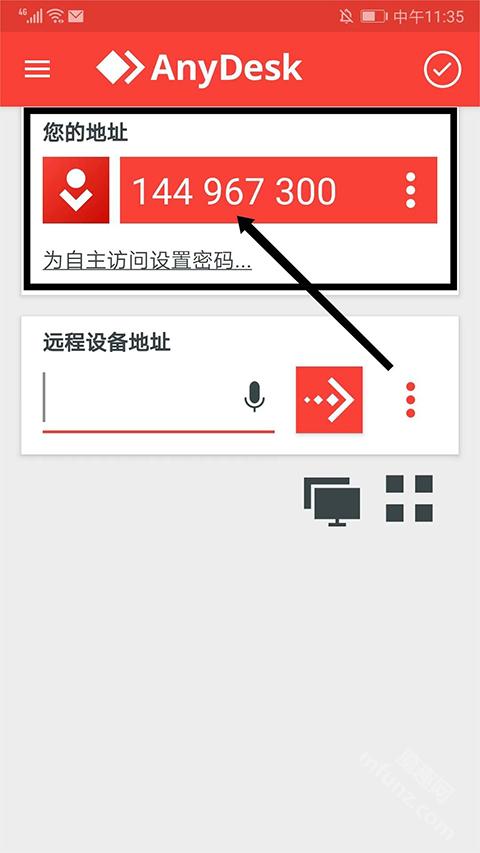
3、在“远程设备地址”栏目输入地址ID号。
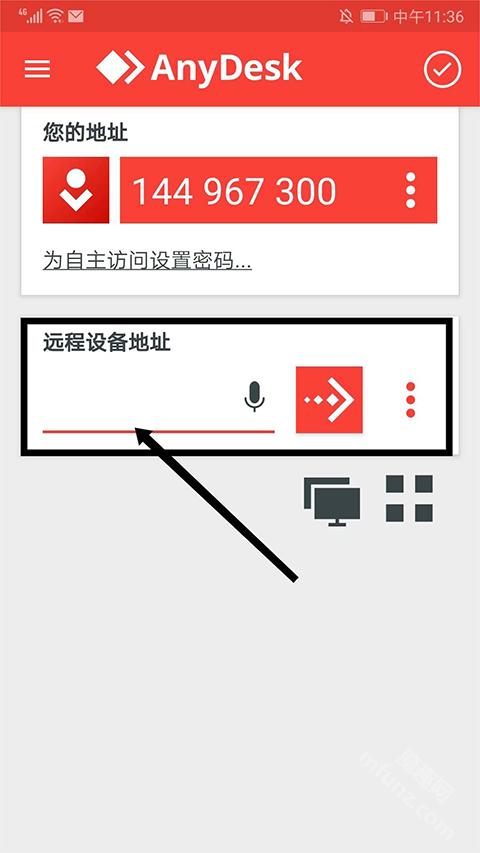
4、确认无误后,选择“箭头号”图标,开始远程操作。
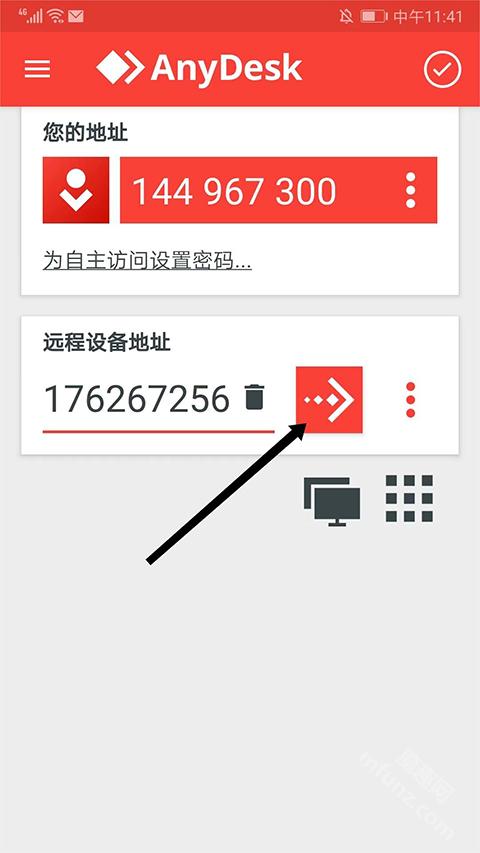
1、打开AnyDesk安卓版,在“远程设备地址”栏输入对方设备ID,选择“箭头”图标连接。
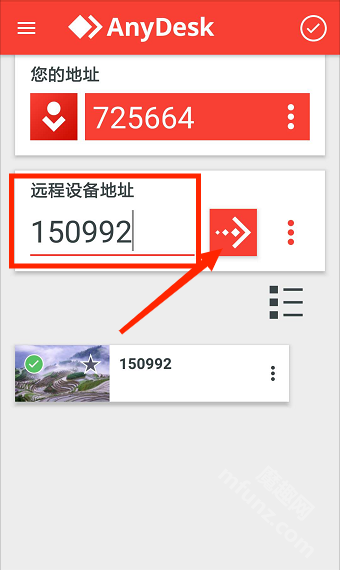
2、连接成功后,按住A菜单按钮,滑动到B按钮,再滑动到C上传文件按钮。
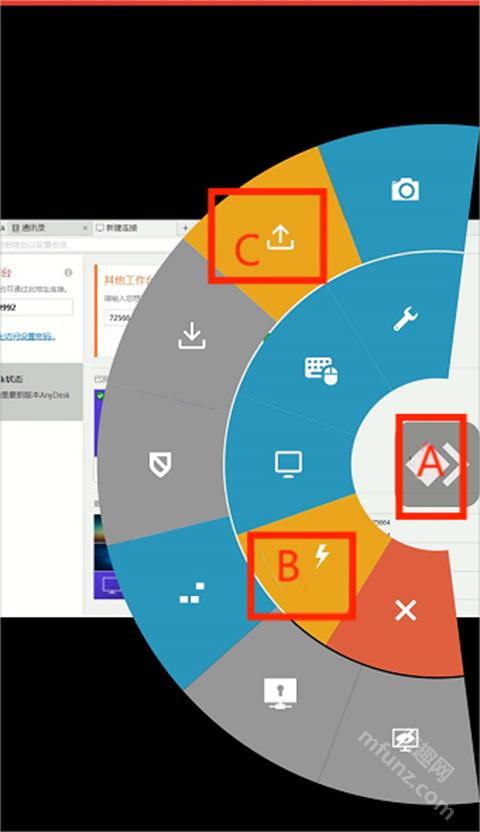
3、进入上传文件界面,选择所需文件即可上传。
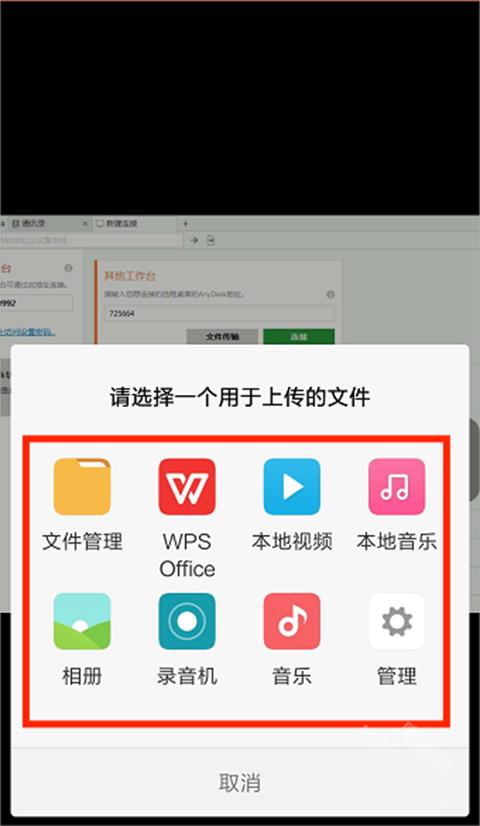
一、是否需要在远程端等候才能开始会话?
1、不,可以设置自主访问密码,以便远程访问。
二、会话和连接之间有什么区别?
1、可以建立从一个设备到另一个设备的连接。在这个连接中,可以与同一个远程设备有多个会话。例如,如果远程一个多显示器设备,一个会话将显示一个显示器屏幕。
三、可以在使用AnyDesk的同时,使用其他远程工具吗?
1、可以。 AnyDesk可以和其他解决方案的实例同时运行,没有任何限制。 事实上,AnyDesk本身也能同时运行多个实例。
四、什么是命名空间?
1、命名空间选项允许您指定一个只对您有效的独一的命名空间。 例如,My.Name@CompanyName。
五、什么是用户、角色和组?
1、用户是指拥有AnyDesk账户并使用AnyDesk的人。角色是一个用户在 my.AnyDesk V2 中可以拥有的一组权限。 一个组是多个用户的列表。
2、您可以分配多个角色到一个组,而作为这个组的用户,也将获得该组被分配的角色。
您可以将你您的AnyDesk地址(如123 456 789)重命名为@AD结尾的可用别名(如My.Name@AD)。每个用户的默认命名空间是@AD(例如,you@AD)。
六、如何在同时进行多个连接?
1、只要资源允许,AnyDesk可以从一个设备上运行无限量的会话。
2、AnyDesk还可以在一台设备上运行多个实例。
远程桌面连接与控制:
AnyDesk安卓版提供了远程桌面的新视角,使用户能够轻松实现远程桌面的连接和控制。
文件管理与应用程序操作:
软件允许用户在远程计算机上进行文件管理,如上传、下载、删除等操作。
文件传输与数据共享:
AnyDesk支持不同设备之间的文件传输,用户可以轻松地将文件从一台设备传输到另一台设备。
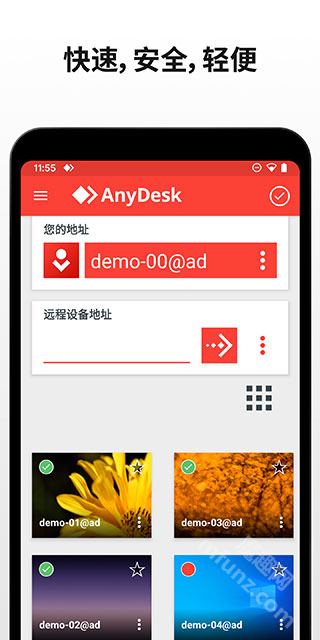
1、用户可以使用安卓设备全面控制台式电脑,包括鼠标、键盘等功能,非常方便。
2、用户还可以在远程桌面上直接运行应用程序,进行各种操作,如同在本地计算机上一样。
3、文件传输速度快,且不受大小和距离的限制,方便用户共享数据。
4、AnyDesk采用了先进的加密技术,保护用户的数据安全,确保传输过程万无一失。
5、软件提供了快速的响应速度和稳定的连接,保证用户获得流畅的远程控制体验。
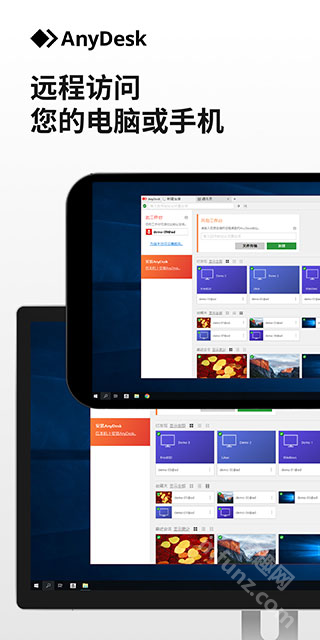
远程控制功能强大
可以对其他计算机进行文件管理操作,例如在远程计算机上进行文件的复制、粘贴、删除等操作,就像在本地计算机上操作一样便捷。
支持文件传输与数据共享
支持不同设备之间的文件传输,方便用户在安卓设备与其他计算机设备(如Windows、macOS、Linux等系统的计算机)之间共享数据。
连接和控制便捷性
号称速度超快,反应流畅迅速,使用户能够轻而易举地实现远程桌面的连接和控制。
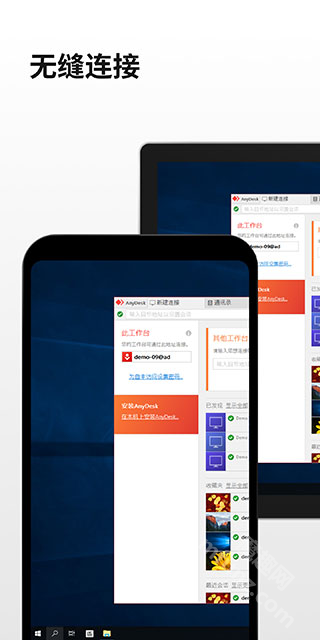
远程连接与控制:
AnyDesk安卓版允许用户通过安卓设备远程访问并控制其他设备,如PC电脑、平板和手机等。
用户可以全面控制远程设备的桌面,包括使用鼠标、键盘等功能,实现与本地设备相似的操作体验。
多设备支持:
软件不仅支持安卓设备与PC之间的远程连接,还支持安卓设备与其他安卓设备或平板之间的远程访问。
这种多设备支持使得用户可以在不同设备之间灵活切换,满足多样化的远程需求。
安全稳定的连接:
AnyDesk安卓版采用了银行标准的TLS 1.2加密技术,确保远程连接过程中的数据安全。
软件提供了稳定的连接性能,即使在远程访问过程中也能保持流畅的操作体验。
v7.2.0版本
*修复了在某些设备上显示新闻教程时启动时的死锁问题。